教程网首页 > 百科教程 > ps教程 》 Photoshop打造超强质感的白金苹果
Photoshop打造超强质感的白金苹果
效果图

1.在Photoshop中新建一个400X400像素、300dpi,白色背景的文件,并新建图层1,用钢笔用具钩出所要制作的图形的轮廓。
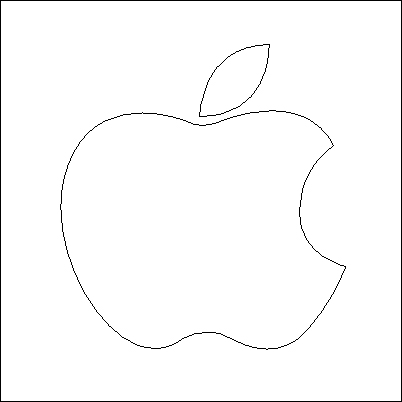
2.把此路径转成选区,并将前景色设置成较深的灰色,按AIT+DELETE填充。新建一个层,载入图层1的选区,填充白色,然后取消选区,使用三次高斯模糊,三次的数值分别为18、9、4.5,好了以后将此图层的模式设置为屏幕。

3.将图层1的路径转换成选区,然后切换到通道面板,新建通道alpha 1并填充为白色。不要取消选区,在这个通道上用高斯模糊。

4.回到图层面板,载入图层1的选区,再新建一个图层,将新图层置于最上层,填充黑色,取消选区,将图层模式改为屏幕。再对顶层的图层用光照效果,光照类型要用平行光,环境设成-100左右,纹理通道选择alpha 1。


5.回到层面板,对刚刚用光照的层先用一次高斯模糊,参数设置1,然后用曲线调整一下。

6.再载入图层1的选区,新建一个层,填充50%的灰色,并将此图层置于最上层,用滤镜,素描,铬黄,具体参数自定义,做好了以后,图层的模式改为叠加模式,再用曲线调整一下。

7.复制图层3,并把它至于最顶层,把模式改为叠加,对此图层颜色调准,可用CTRL+B或CTRL+U,调到满意为止。

Photoshop打造超强质感的白金苹果相关文章:
无相关信息扫一扫手机观看!

最新更新的教程榜单
- photoshopexpress和photoshop区别03-08
- Ps衣服怎么改成彩虹色03-08
- ps中图片怎么旋转03-08
- ps制作缝线效果的牛仔艺术字03-08
- 用ps CS5新功能完成精细毛发抠图03-08
- ps怎么选定区域03-08
- 怎么样将照片编辑成宽高比3:403-08
- ps换色后怎么调整边缘03-08
- ps怎么调整文件尺寸大小03-08
- 电脑上ps怎么免费下载03-08
- photoshopcs怎么提取印章03-08
- ps怎么把一张图片p得高大上03-08
- ps中蒙版抠图背景如何去掉03-08
推荐的视频教程榜单
- ps调整图层大小04-04
- ps立体字制作教程05-10
- Photoshop通道的加工手法04-14
- ps新建白色背景图层05-10
- ps如何一键变白底05-10
- Photoshop简单为芙蓉姐姐瘦身05-10
- ps怎么调整单个图层大小04-04
- ps卸载不了怎么办05-10
- ps像素和厘米怎么换算05-10
- ps怎么改图片大小kb像素不变05-10
- ps内容识别在哪04-14
- ps中怎么加时间水印04-04
- ps金属字怎么做05-10

















